
登山やら日本一周やらを通じて撮影した写真の枚数がとんでもないことになってきました。いずれも大切な思い出の形。撮った写真が消えてしまったり無くなったりしたらショック死します。
現在、写真の整理整頓中ということで、写真の保存とバックアップ先について考えてみました!
写真の保存はHDD(ハードディスク)が基本
写真を撮るときはSDカードに写真が保存されますが、SDカードを最終的な写真の保存場所にするのは難しいですね。というのも、最近のカメラ(スマホ含む)は高画素ゆえに、1枚1枚の容量がとても大きいからです。
ニコンD750の画素数は2432万画素ですが、RAW(写真の保存形式の一種)で写真を撮った場合、1枚あたりの容量は25MB~30MB程にもなります。
32GBのSDカードだと保存できて1000枚ちょっと。撮影の一時保存には使えても最終的な保存先としては現実的ではありません。
256GBという高容量のSDカードもありますが、あくまでSDカードは一時的な保存場所。
と、なるとです、やっぱり基本はHDDかなと思うんですね。
普及が進み、外付けHDDは低価格化が進んでいます。
写真のHDDは1TB(1テラバイト=1000GB)の物ですが、価格にして6500円とリーズナブル。
現在は3TBなどさらに大容量の外付けHDDが購入できるので、HDDをメインの保管場所にすることのストレスが減ってきました。
これからはNASの時代到来?
他に気になっている保存先としてはNASというデバイスがあります。
NASとはNetwork Attached Storageの略で、ネットワークに接続する外付けHDD、外付けHDDとPCの中間のような存在”らしい”。まだ使ったことがないのですが、十数TBものデータを1ドライブとして使えるので写真を一元管理しやすいようです。
写真のバックアップ先
写真の保存先としては外付けHDDでいいんですが、保存場所が1つでは紛失、故障などのトラブルがあったらそれだけで終了。
「もしもの事態」に備えてメインの保存先以外にもバックアップ先を設定すべきです。
外付けHDDをもう一つ買って2つ体制にするのもありなんですが、できれば物理的に故障したり紛失したりしない場所がいい。そんな人におすすめなのがクラウド(インターネット上の保管場所)をバックアップ先にすることです。代表的なのはGoogleフォト、Flickr、Amazon Driveですかね。
Amazonプライムフォトという神サービス
タイトルにある通り「高画質RAW写真」をクラウドに保存するのであれば「Amazonプライムフォト」の一択ではないでしょうか?
Googleフォト
保存容量の上限を超えると有料になることが発表されたGoogleフォト。
クラウドストレージとしては有用なものの、大量な写真をバックアップするにはお金がかかる。
Flickr
オーナー企業がコロコロ変わったりと何かと不安要素の多いFlickr。
写真のバックアップ先としてはいささか不安があります。
・・・
一方!Amazonプライムフォトなら、RAW画像を圧縮や劣化なしで容量無制限に保存可能。
Amazonプライムフォトの使い方
まずはじめにAmazon Driveのプライムフォトにアクセスします。
Amazonのアカウントを持っている方は入力してログイン。
ちなみにですが、Amazonプライムフォトを利用する前提としてAmazonの「プライム会員」であることが必要です。私は元々プライム会員だったのでプライムフォトを無料で利用できますが、もしプライム会員でない場合、年会費3900円かかります(汗)
プライム会員であるかどうかは「アカウントサービス<プライム会員情報」から確認できますよ!
プライム会員だとプライムフォトを利用できるしAmazonで商品を買った時、だいたい次の日に届くので年会費3900円の価値はありありです。(なお、プライム会員の制度を利用している人は”勝手にプライム会員になっている”可能性があるので一度確かめた方がいいですよ)
話を戻して、こちらはプライムフォトにログインした画面。
好きなフォルダを作ることができるので、RAW写真用のフォルダやjpeg用のフォルダ、Lightroomのカタログなんかもここにバックアップしています。
「RAWバックアップ」のフォルダを展開すると各日付ごとのフォルダが格納されてます。
「日付」のフォルダの中には実際のRAW写真が保存されてます。
写真をアップロードする際は、PCや外付けHDDに入っている写真のファイルやフォルダをドラッグ&ドロップするだけです。楽ちんですね。
RAWファイルは1ファイルの容量が大きいのでアップロードにはそれなりに時間がかかります。
また、大量の写真をアップロードすると、上りの通信量がとんでもないことになります。7GB制限のあるポケットwifiなどではアップロードしないように気を付けましょう(一瞬で7GB使い切ります)。
逆にAmazonプライムフォトから写真を引き出すには、写真を選択して「ダウンロード」するだけ!
写真以外は容量制限があるので注意
Amazonプライムフォトは、写真であればRAWであれJPEGであれ、圧縮無しの容量無制限のサービスですが、写真以外のファイルは5GBの上限があります。
写真以外というのは、例えば動画などですね。
私はこの5GBを使ってLightroomのカタログをバックアップしています。
写真が無事だとしても、Lightroomのカタログが無くなってしまっては現像データが全て無くなってしまいますから(汗)容量一杯になったら古いカタログを削除すればいいだけなので5GBの容量制限も問題なし。
写真もカタログも同じ場所にバックアップできているので分かりやすくて良いかなと思ってます。
まとめ
大切な写真をきちんと保管しておくために保存先とバックアップ先は慎重に選びたいですね。
RAW形式の写真は容量が大きいので、複数の外付けHDDに保存するのがいいと思います。
クラウドのバックアップ先にはAmazonプライムフォトが圧倒的におすすめです。

















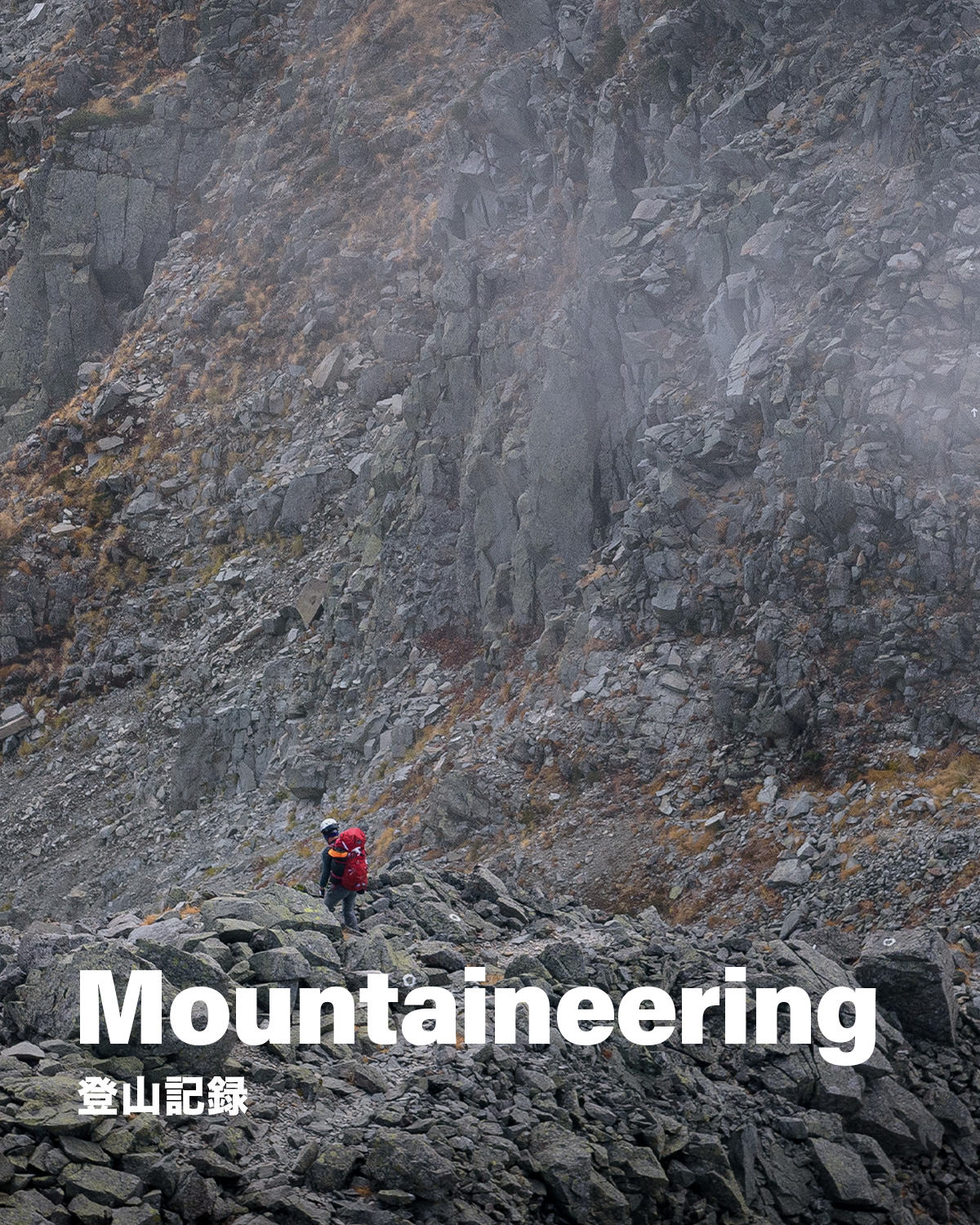
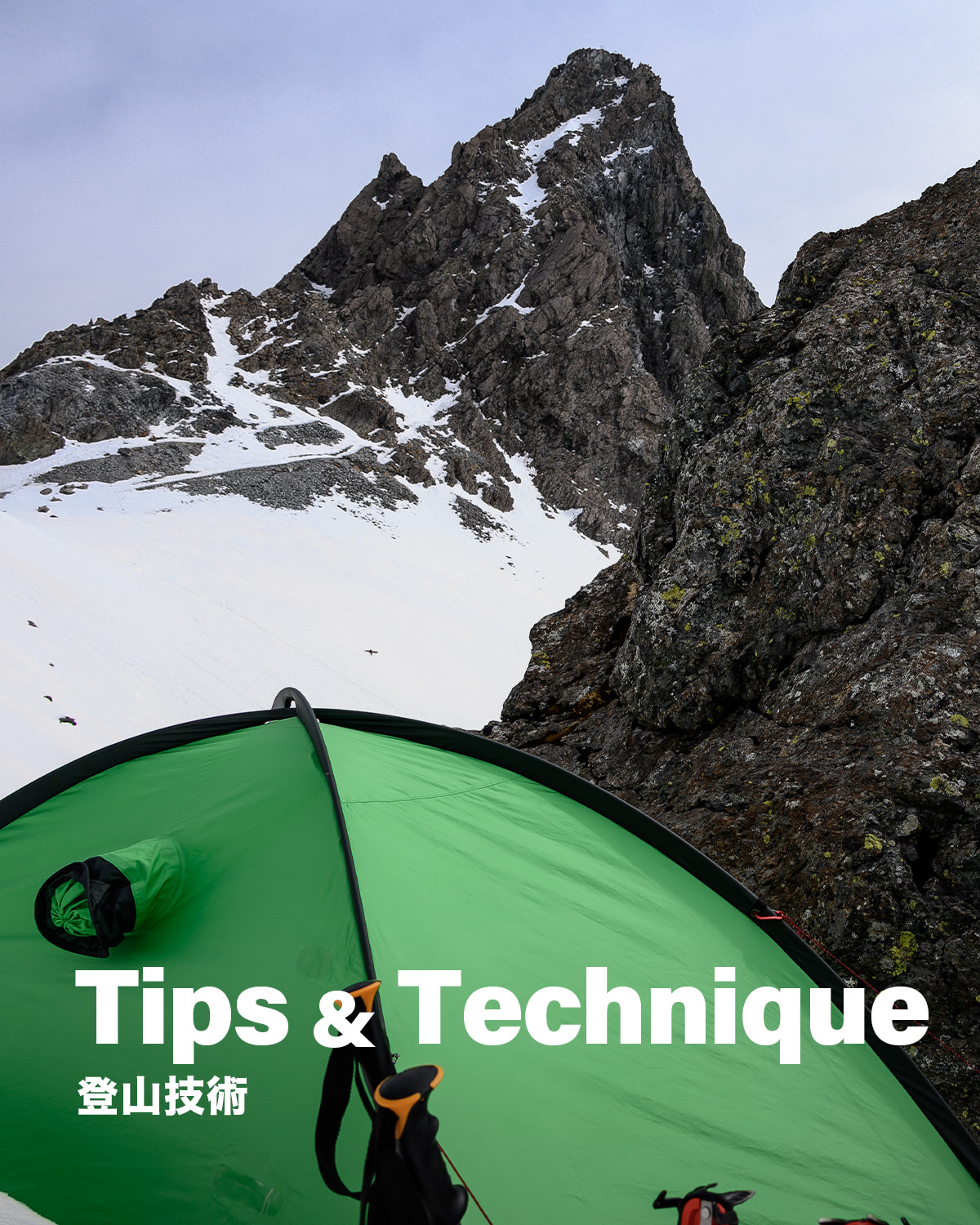
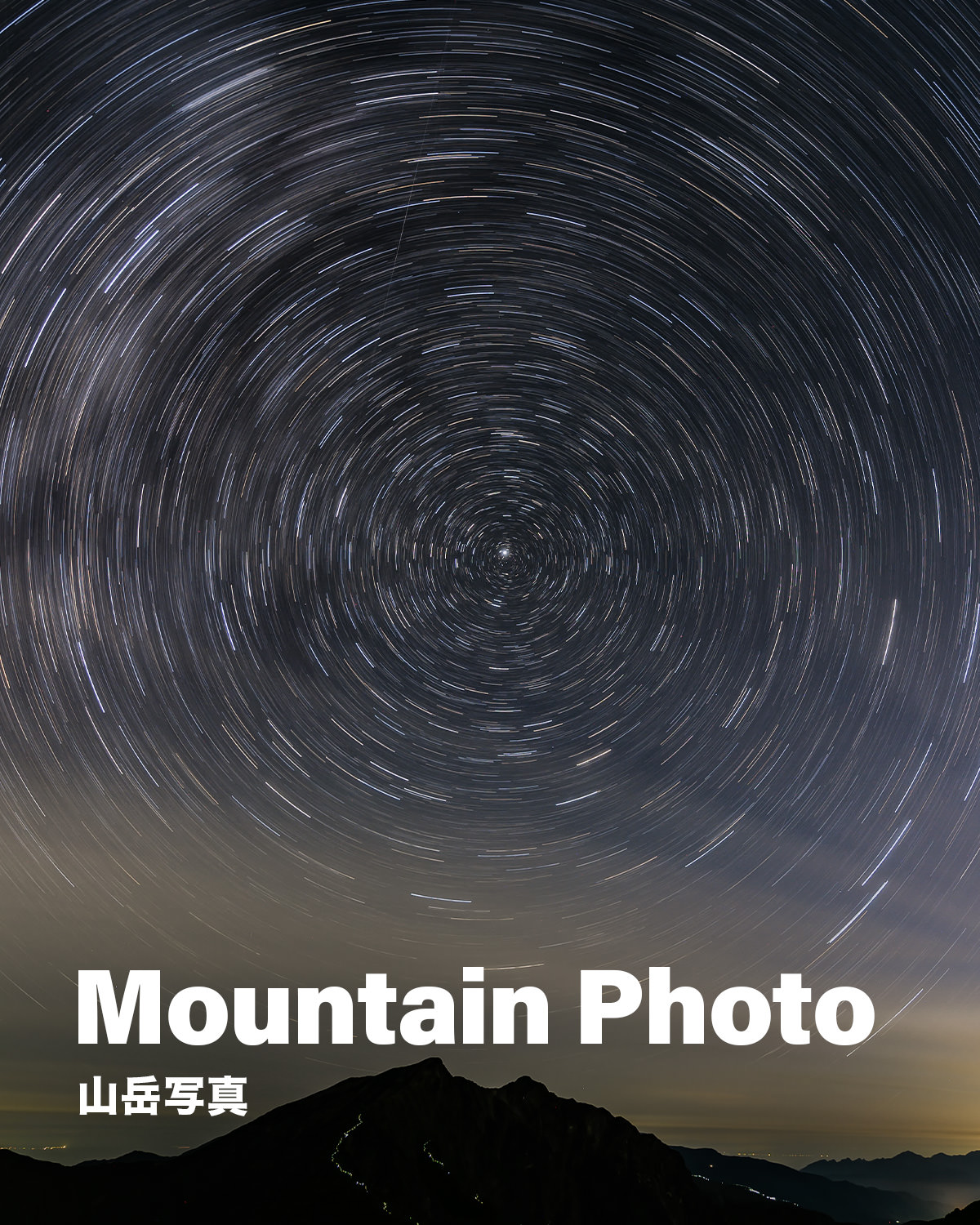
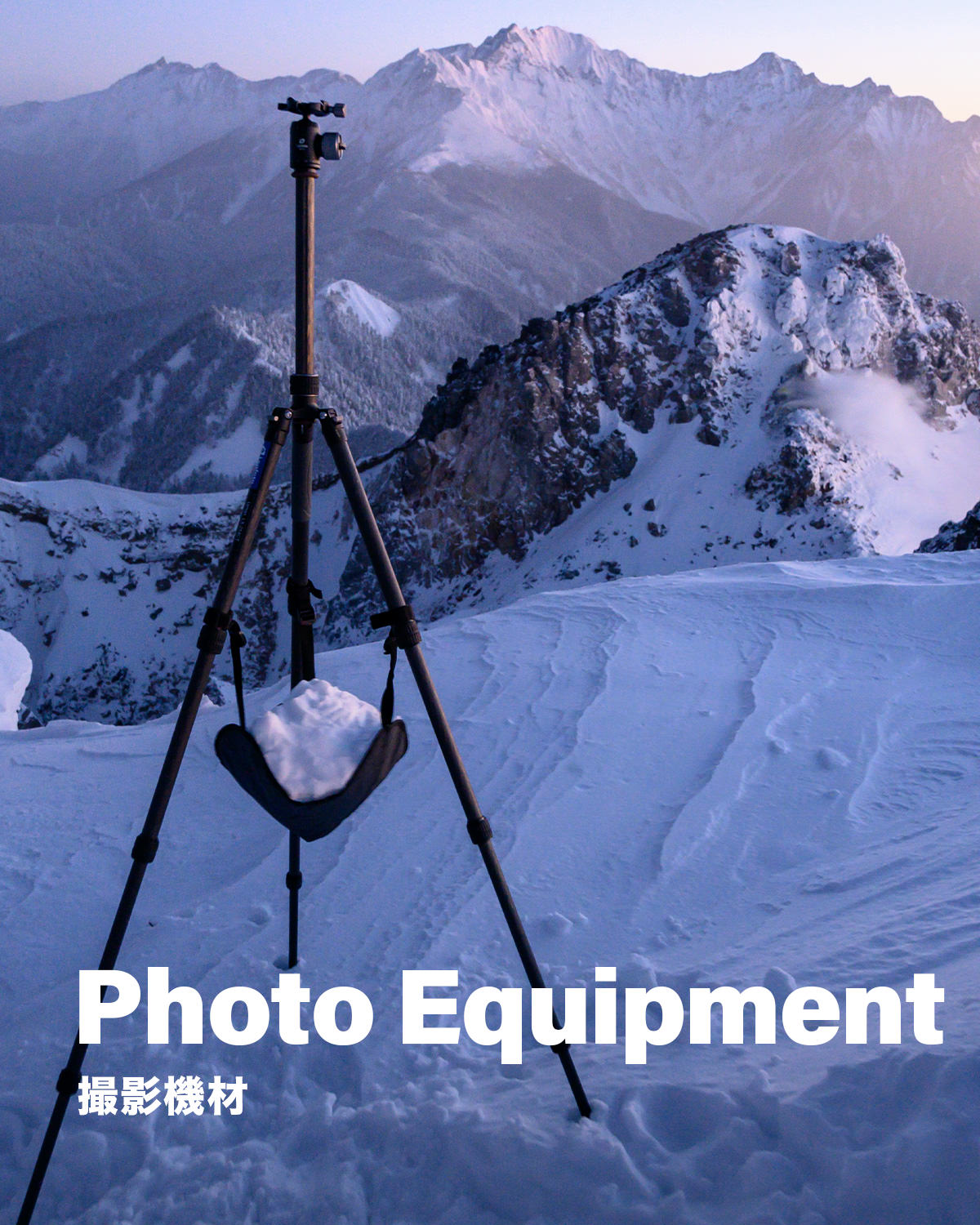












お気軽にコメントください